win10镜像安装教程
win10系统作为新一代系统,对于硬件设备拥有着超强的兼容性,而且增加了游戏性能,回归了开始菜单,深受群众喜爱。接下来,我就教大家如何下载win10系统镜像,有需要就一起来了解一下吧
近来有很多网友询问win10系统镜像下载安装的方法,其实现在很多一键重装系统软件已经提供官微软官方系统下载安装了。有些朋友不放心,我就给大家整理了win10系统镜像下载安装方法,赶紧来瞧瞧吧
一、win10镜像下载地址:
32位Windows 10 镜像下载地址
ed2k://|file|cn_windows_10_consumer_editions_version_1903_x86_dvd_44b77216.iso|3557466112|926D3E6D2503D0E8CB4C8599C8DEC58F|/
32位Windows 10 镜像下载地址
ed2k://|file|cn_windows_10_consumer_editions_version_1903_x64_dvd_8f05241d.iso|4905476096|F28FDC23DA34D55BA466BFD6E91DD311|/
二、复制需要的win10镜像下载地址,打开迅雷下载,弹出新建下载任务,点击立即下载即可
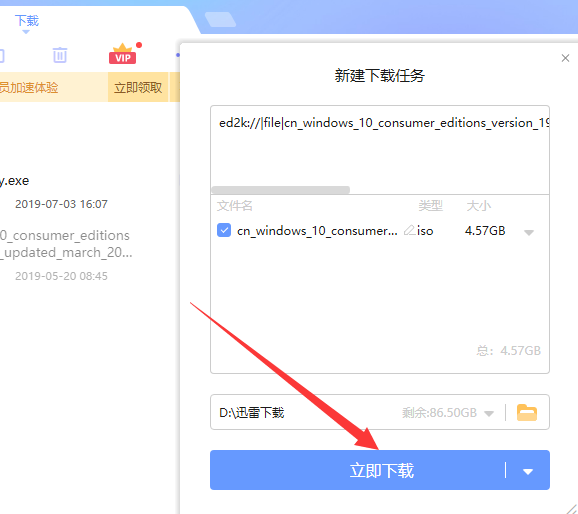
镜像图-1
三、安装win10镜像
1、下载装机吧一键重装系统软件,下载地址:http://www.zhuangjiba.com/。注意备份一下C盘重要数据,最好下载一下驱动人生网卡版,避免安装完系统出现无网络的情况
2、打开装机吧一键重装系统,进入主界面后点击自定义镜像还原
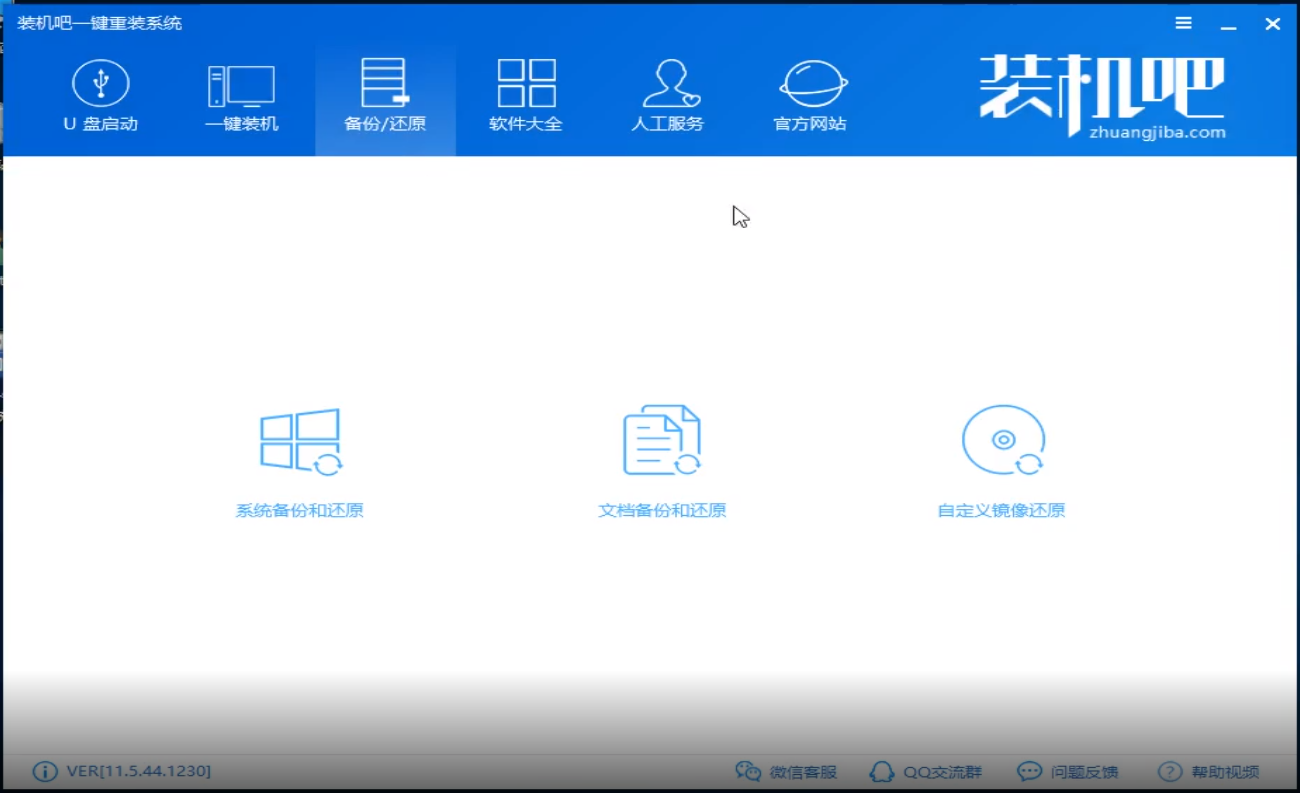
win10镜像下载图-2
3、此界面直接点击挂载镜像,如果未搜所到镜像,左下角可以选择搜索到第1级目录,点击搜索本地镜像即可找到。
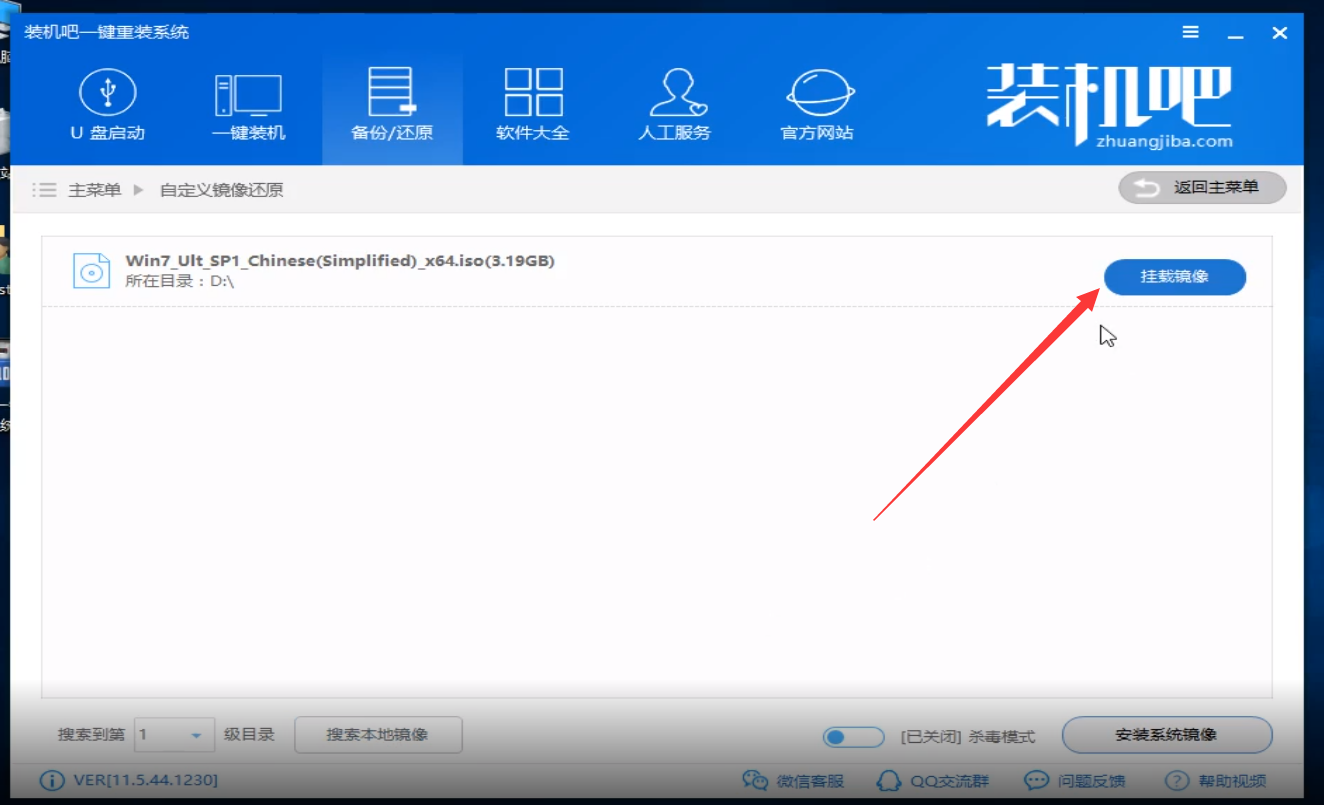
镜像图-3
4、选择那个比较大的install.wim文件,点击安装系统镜像,选择需要安装的win10系统版本
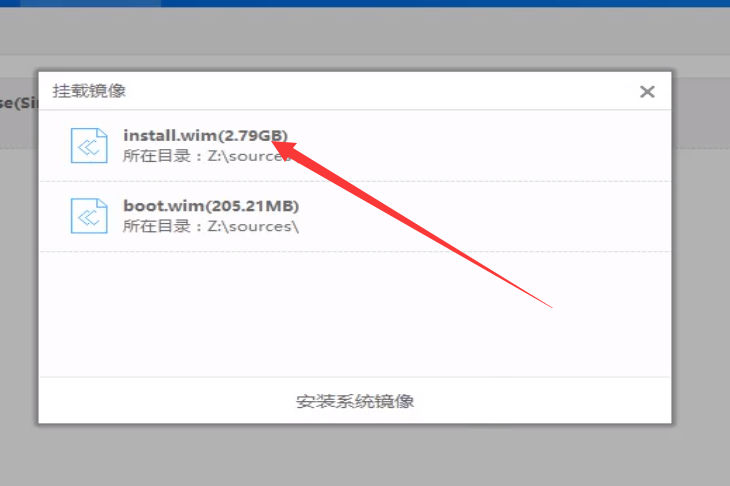
下载安装win10镜像图-4
5、等待设置完成后点击立即重启电脑,之后就会自动安装下载好的win10镜像
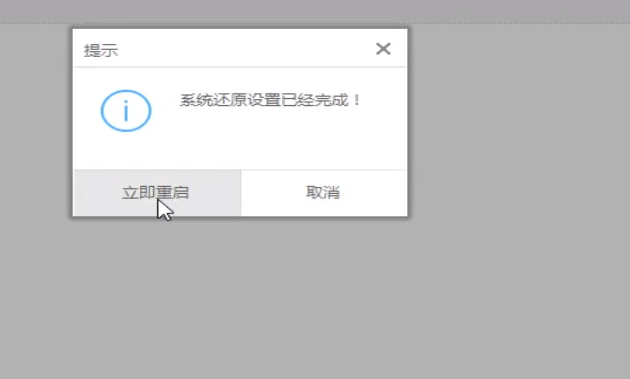
win10镜像下载图-5
6、然后进入win10系统后设置一下就可以正常使用啦
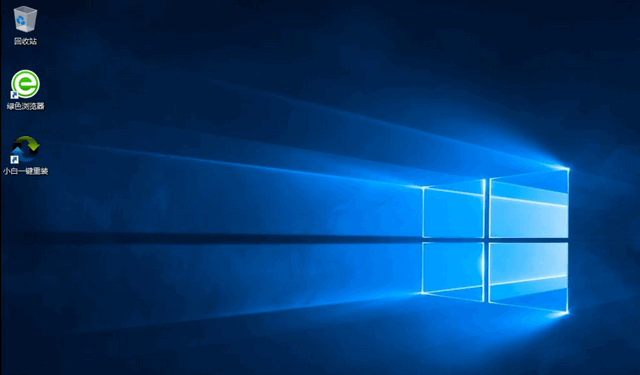
win10镜像下载图-6
以上就是win10镜像下载安装的详细教程了,遇到问题还可以联系人工客服哦
